أين العناصر المحذوفة؟. 
أنا شخصياً أستطيع أن أشهد أن حذف رسائل البريد الإلكتروني عن طريق الخطأ ليس بالأمر المضحك على الإطلاق. يمكنك بالتأكيد الوصول إلى هذا الموقف بعدة طرق. على سبيل المثال ، أردت تحديد عدة عناصر ، لكنك حددت عن طريق الخطأ بريدًا إلكترونيًا تريد الاحتفاظ به بدلاً من ذلك. ومع ذلك ، كان الوقت قد فات لفعل أي شيء عندما اكتشفت أنه لا يمكنك العثور على إحدى رسائلك الإلكترونية المهمة ، وأنك قد أفرغت للتو مهملاتك.
الآن ، إذا كنت في حالة حدوث شيء مشابه لك ، فلا تقلق كثيرًا. سنتحدث عن استعادة رسائل البريد الإلكتروني المحذوفة في الأقسام التالية. أولاً ، سوف نقدم لك طريقتين لاستعادة العناصر المحذوفة في Outlook المقدمة من دعم Microsoft. هناك طريقة أخرى تتمثل في استخدام برنامج استعادة البريد الإلكتروني الذي سأقوم بتغطيته بالتفصيل في الأقسام التالية.
الحل 1: كيفية استرداد العناصر المحذوفة في Outlook
في هذا القسم ، سأوضح لك طريقتين محذوفتين لاستعادة البريد الإلكتروني يمكنك استخدامها دون مساعدة من أي برنامج لاستعادة البريد الإلكتروني. يجب أن تكون قادرًا على تطبيقها دون مواجهة أي مشاكل. لمعلوماتك ، أنا أستخدم Microsoft Outlook 2016 لهذا البرنامج التعليمي.
1. استرجع عنصرًا لا يزال في مجلد العناصر المحذوفة
إذا لم تكن قد أفرغت سلة المهملات بالفعل ، فلا تزال ملفاتك موجودة في مكان ما ولا يزال بإمكانك استعادتها. طريقة استعادة البريد الإلكتروني المحذوفة سهلة التطبيق. اتبع الخطوات التالية:
الخطوة 1 افتح برنامج Outlook وانقر على قسم “العناصر المحذوفة” على اليسار ؛
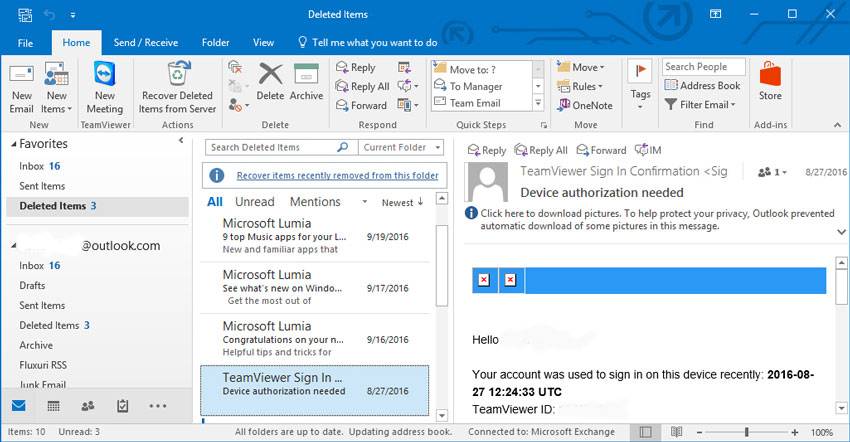
الخطوة 2 انقر بزر الماوس الأيمن فوق العناصر التي تريد استردادها ، وحدد “نقل” وانقر فوق “مجلد آخر” ؛
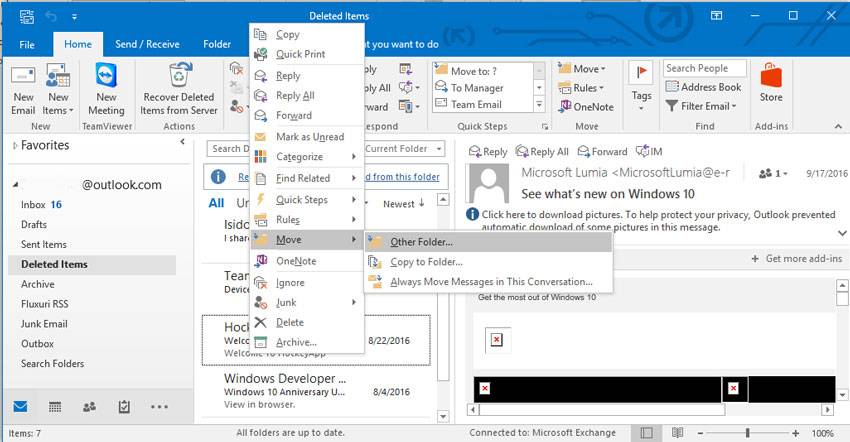
الخطوة 3 تفتح نافذة جديدة. حدد المجلد الذي تريده وانقر فوق “موافق” ؛
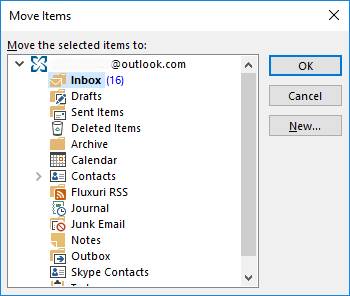
الخطوة 4 لاستعادة عناصر مثل: التقويم أو جهات الاتصال أو المهام أو غيرها ، يمكنك تحديد العنصر الهدف والنقر بزر الماوس الأيمن ، ثم النقر فوق يتحرك > مجلد آخر > xxxx
2. استرجع عنصرًا لم يعد موجودًا في مجلد العناصر المحذوفة
إذا لم تكن هناك ملفات في أقسام “العناصر المحذوفة” لسبب ما ، فلا يزال بإمكانك استرداد العناصر المحذوفة في Outlook حتى بدون استخدام برنامج استرداد البريد الإلكتروني. اتبع الخطوات التالية لاستعادة رسائل البريد الإلكتروني المفقودة.
الخطوة 1 في برنامج Outlook الخاص بك ، حدد “العناصر المحذوفة” من الشريط الجانبي الأيسر ؛
الخطوة 2 انقر فوق “استعادة العناصر المحذوفة مؤخرًا من هذا المجلد” أعلى عمود البريد الإلكتروني ، أو انقر فوق الزر “استرداد العناصر المحذوفة من الخادم” ؛
الخطوة 3 تفتح نافذة جديدة. لاستعادة العناصر المحذوفة في Outlook ، حدد الرسائل المطلوبة وانقر فوق الزر “موافق” ؛
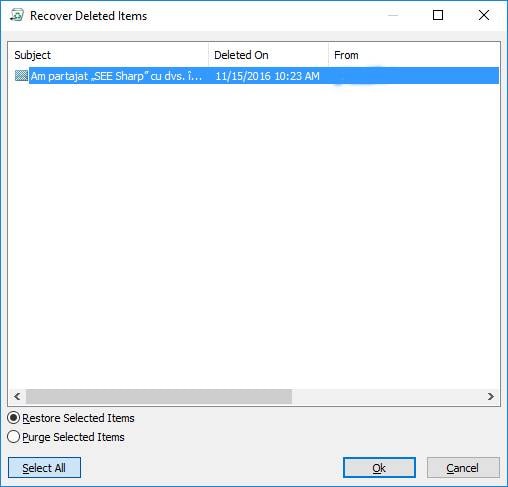
الحل 2: كيفية استرداد العناصر المحذوفة من ملفات PST
ملفات PST تعني “جدول التخزين الشخصي” ، وهو عبارة عن تنسيق ملف بيانات Outlook يستخدم لتخزين الرسائل والعناصر الأخرى ذات الصلة على أجهزة الكمبيوتر الشخصية. في رأيي ، إنها في الأساس نسخة محلية من صندوق الوارد الخاص بك على خادم البريد الخاص بك.
الآن ، إذا كان لديك نسخة من ملف PST ، فلا يزال بإمكانك استيراد رسائل البريد الإلكتروني الخاصة بك وكذلك استعادة العناصر المحذوفة في Outlook. ومع ذلك ، إذا كان ملف PST تالفًا أو تالفًا ، فلن تتمكن من استيراد أي شيء. إذا كان الأمر كذلك ، فسأعرض لك برنامج استعادة البريد الإلكتروني الذي يمكن أن يساعدك في استعادة البيانات حتى من ملف PST التالف.
1. كيفية إصلاح ملفات PST التالفة أو التالفة
يساعدك Stellar Phoenix Outlook PST Repair على استعادة البيانات من ملف PST التالف أو التالف. يدعم تحديد مربع حوار Outlook الوارد ، حدد / ابحث عن ملفات PST لإصلاحها. يمكنه استعادة رسائل البريد الإلكتروني والمرفقات وجهات الاتصال وعناصر التقويم والمجلات والملاحظات وما إلى ذلك. ويحفظها في ملفات PST جديدة قابلة للاستخدام.
الخطوة 1 باستخدام Outlook PST Repair ، لديك خياران على الشاشة الرئيسية. إذا كنت تعرف الموقع الدقيق لملف PST ، فحدد “تحديد ملف Outlook” ، أو انقر فوق “بحث عن ملف Outlook” لتحديد موقع ملف PST.
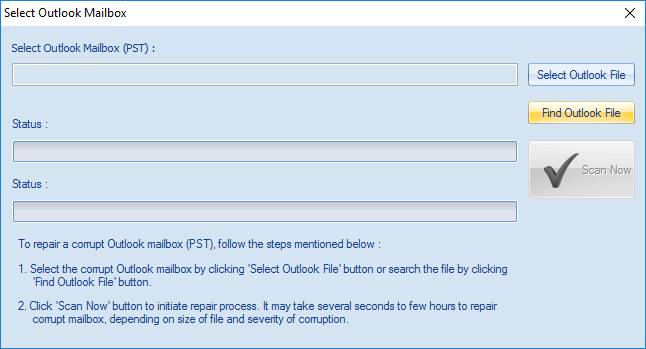
الخطوة 2 في نافذة Search Inbox ، حدد محرك الأقراص للبحث وانقر فوق الزر “بحث في”.
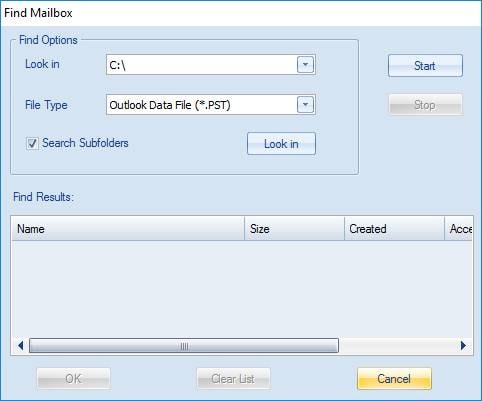
الخطوة 3 بعد تصفح ملفات PST ، سيتم عرض جميع ملفات PST في القائمة في قسم “نتائج البحث” ، حدد الملف الذي تريد إصلاحه وانقر فوق “ابدأ”.
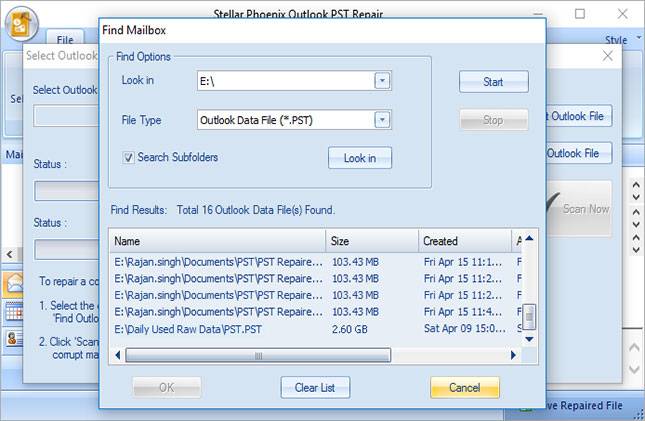
الخطوة 4 انقر فوق الزر “Scan Now” لإصلاح ملف PST ، وسوف يستغرق الأمر بعض الوقت لإصلاح ملفات PST التالفة والتالفة
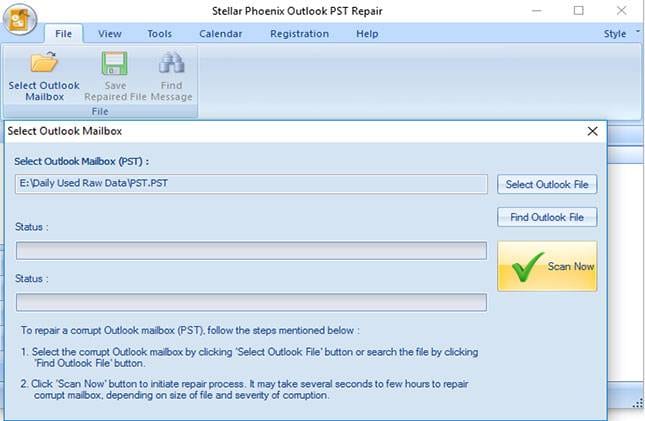
الخطوة 5 يتم عرض جميع ملفات PST التي تم إصلاحها على الشريط الأيسر في نافذة معاينة بريد Outlook.
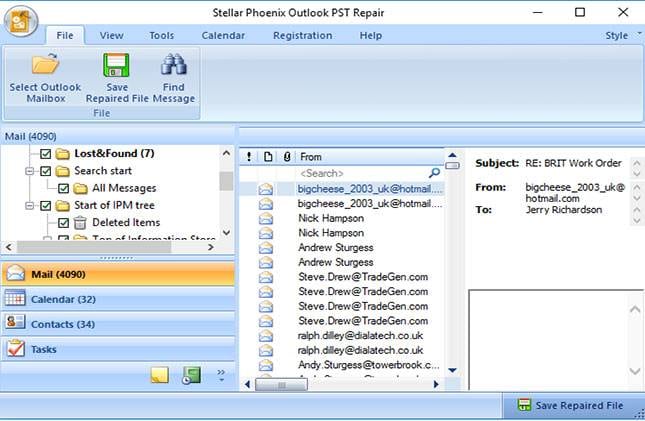
2. استعادة العناصر المحذوفة من ملفات PST التي تم إصلاحها
الخطوة 1 تصفح وتحقق من كل مجلد عنصر ورسائل بريد إلكتروني وجهات اتصال وتقويمات ومهام. حدد الملف الذي تريد استرداده وانقر فوق “تم إصلاح الملف المحفوظ” ، واحفظه بتنسيقات مختلفة.
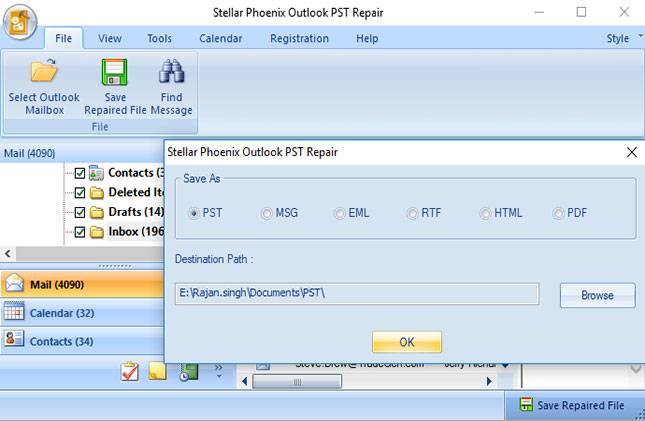
الخطوة 2 يعرض شريط العملية الحالة الحالية لملف التسجيل.
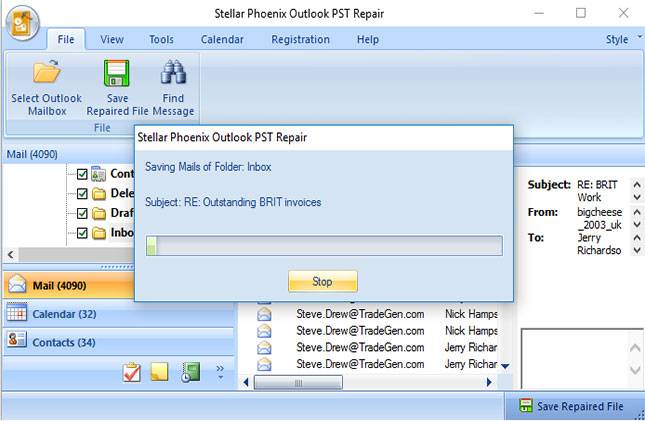
الخطوة 3 يتم استرداد العناصر المحذوفة من ملفات PST بالكامل.
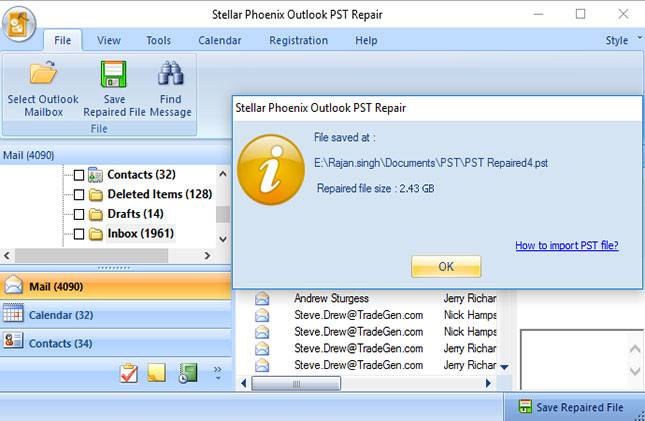
تلميحات لاستعادة العناصر المحذوفة في Outlook
- هناك طريقة أخرى بديلة لتلك المذكورة أعلاه وهي الاتصال مباشرة بصندوق الوارد الخاص بك ؛
- إذا حدث شيء ما لمحرك الأقراص الثابتة وتمكنت من استعادة ملف PST ، فكل ما عليك فعله هو فتح Outlook واستيراده. إذا لم يكن ملفك تالفًا ، فمن المحتمل أن تستعيد ملفاتك ؛
- طريقة الوقاية الجيدة التي ستوفر عليك عناء الاضطرار إلى استعادة ملفات PST هي إجراء نسخ احتياطي لبياناتك. تحتاج إلى الانتقال إلى القائمة ملف> فتح وتصدير> استيراد تصدير> حدد “تصدير إلى ملف”> التالي> حدد “ملف بيانات Outlook (.pst)”> التالي> احتفظ بنسختك الاحتياطية في مكان آمن وافعل ذلك بانتظام إذا تستطيع.
هل كان المقال مفيداً؟شاركه مع أصدقائك ولا تنسى لايك والتعليق
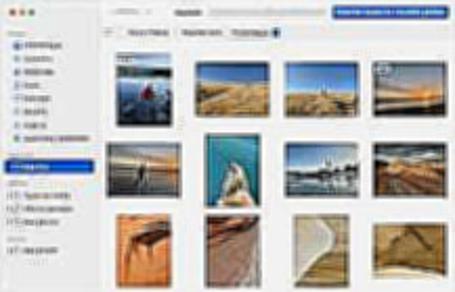
Leave a Reply